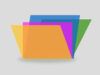Come cambiare programma predefinito per aprire un file Android
Solitamente, tendi a installare sul tuo dispositivo Android molteplici app dedite alla gestione di svariati tipi di file, al fine di provare le rispettive funzionalità e decidere, dopo averle provate, quale si adatta meglio alle tue esigenze. Durante uno dei tuoi test, però, hai involontariamente impostato un'app predefinita (toccando il pulsante Sempre visualizzato all'interno della finestra di scelta app di Android) per gestire un determinato tipo di file ma, subito dopo, ti sei reso conto che quel software proprio non fa al tuo caso. Per questo motivo, hai aperto Google alla ricerca di una guida che potesse spiegarti come cambiare programma predefinito per aprire un file Android, capitando qui sul mio sito.
Beh, sono ben lieto di comunicarti che ti trovi nel posto giusto, in un momento che non poteva essere migliore: di seguito, infatti ti spiegherò per filo e per segno come cambiare l'app predefinita per aprire un file su Android, come annullare tutte le preferenze applicate manualmente e, infine, come gestire le app predefinite in base alla categoria per la quale devono essere utilizzate. Lo so, detto così potrebbe sembrarti quasi un rompicapo ma posso garantirti che, all'atto pratico, la questione è molto più semplice di quanto immagini: è infatti sufficiente accedere alle funzioni disponibili in Android per gestire il tutto, senza applicare profonde modifiche al sistema né agire tramite app di terze parti.
Dunque, senza attendere oltre, ritaglia qualche minuto di tempo libero per te, mettiti bello comodo e leggi con molta attenzione tutto quanto ho da spiegarti sull'argomento: posso garantirti che, una volta conclusa la lettura di questa guida, sarai perfettamente in grado di impostare autonomamente le app predefinite per te migliori, raggiungendo, dunque, l'obiettivo che ti sei prefissato. Detto ciò, non posso fare altro se non augurarti buona lettura e, perché no, buon lavoro!
Indice
Come cambiare app predefinita per aprire un file su Android
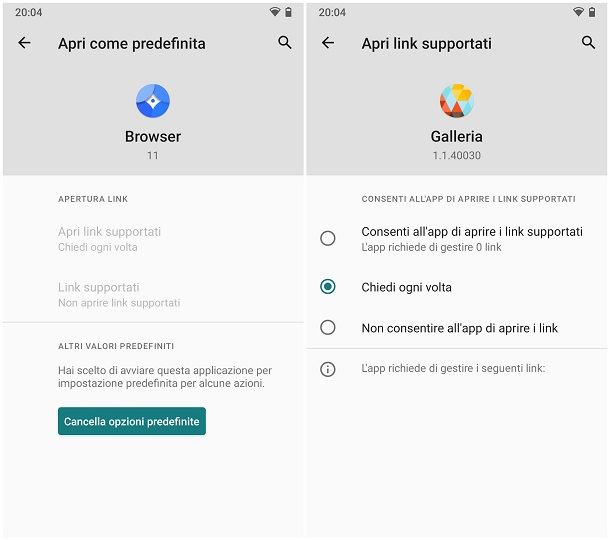
Se, involontariamente, hai toccato la voce “Sempre” alla richiesta di selezione dell'app per l'apertura di un determinato tipo di file e ora vuoi tornare sui tuoi passi, puoi ovviare al problema modificando l'impostazione applicata erroneamente, avvalendoti della funzione specifica di Android dedicata alle app predefinite.
Mi chiedi come accedervi? È facilissimo. Tanto per cominciare, apri le Impostazioni del sistema operativo, facendo tap sull'icona a forma di ingranaggio residente nella schermata Home oppure nel drawer delle applicazioni e recati, successivamente, nel menu App e notifiche.
Ora, fai tap sul nome dell'applicazione che hai configurato per sbaglio come predefinita dalla lista che ti viene proposta (se vedi solo le applicazioni aperte di recente, premi prima sulla dicitura Mostra tutte le app) e, successivamente, premi sulla dicitura Avanzate e Apri come predefinita.
Adesso, per far sì che l'app non venga più usata “di default”, premi sul pulsante Cancella opzioni predefinite e attendi qualche istante, affinché l'impostazione venga applicata. La prossima volta che aprirai un file precedentemente gestito dall'app in questione, Android ti chiederà di specificare l'applicazione tramite la quale aprirlo, solo per una volta oppure sempre (quest'ultima opzione imposterà, di fatto, la nuova app scelta come predefinita).
Per alcune applicazioni, si possono eliminare le associazioni abbinate all'apertura di particolari link: per capirci, puoi far sì che i link di Facebook non vengano più aperti tramite l'app omonima, che quelli di YouTube assumano un comportamento simile, e così via.
Se intendi agire in tal senso, recati nel menu Impostazioni > App e notifiche > App predefinite > Apertura link di Android, seleziona l'app alla quale intendi revocare l'autorizzazione di aprire determinati link (ad es. Facebook), tocca la voce Apri link supportati e indica se chiedere ogni volta che si tenta di aprire un collegamento supportato, oppure se non consentire all'app di aprire i link, apponendo il segno di spunta accanto all'opzione che preferisci. La modifica è istantanea.
Come puoi facilmente immaginare, le opzioni che vedi sullo schermo del tuo smartphone (oppure del tablet) potrebbero differire leggermente da quanto detto poco fa, a causa delle naturali differenze tra le varie versioni di Android.
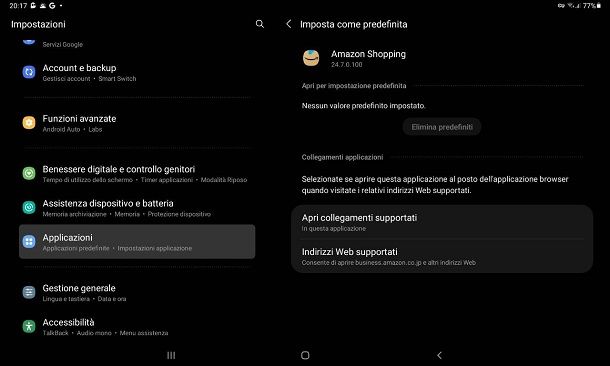
Per esempio, se il tuo è uno smartphone targato Xiaomi, puoi annullare l'impostazione predefinita nel seguente modo: apri il menu Impostazioni > App del sistema operativo, seleziona la voce Gestione app dal menu che compare e premi sul nome dell'applicazione sulla quale intervenire. In seguito, fai tap sulla voce Elimina i predefiniti, per far sì che l'applicazione non venga più usata come scelta automatica per l'apertura di un dato file.
Se poi il tuo è uno smartphone oppure un tablet a marchio Samsung, devi recarti nel menu Impostazioni > Applicazioni del sistema operativo, premere sul nome dell'app resa predefinita per errore dalla lista delle applicazioni personali e, per finire, aprire la sezione Imposta come predefinita e premere sul pulsante Elimina predefinita, situato nella schermata successiva.
La summenzionata sezione consente altresì di gestire l'apertura dei link compatibili da parte dell'app in questione: per dissociarli, sfiora la voce Apri collegamenti supportati e seleziona la voce Chiedi sempre, dal piccolo menu che compare in seguito.
In alternativa, puoi eliminare l'apertura automatica di link e file da parte di una specifica applicazione andando a disinstallare direttamente l'app impostata per errore come predefinita: se non l'hai mai fatto prima e vorresti imparare, puoi dare un'occhiata alla mia guida su come disinstallare le app su Android. A disinstallazione eseguita, il sistema operativo ti chiederà nuovamente quale app utilizzare quando aprirai il file di tuo interesse: a quel punto, starà a te scegliere se effettuare l'apertura utilizzando un'app alternativa in maniera provvisoria (Solo una volta), oppure impostarla come predefinita (Sempre).
Come reimpostare le preferenze per le app
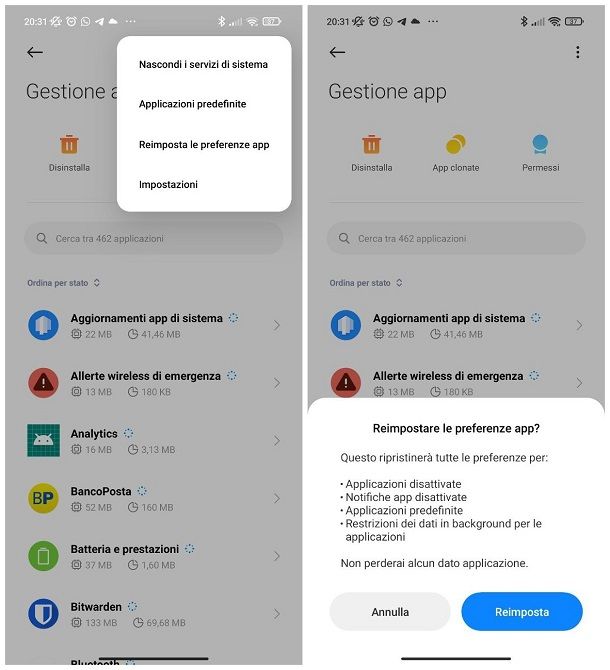
Se le app predefinite che non gradisci sono davvero troppe e vorresti fare piazza pulita di tutte quelle avviate in automatico all'apertura di un determinato tipo di file, puoi reimpostare le relative impostazioni in un solo colpo.
Tieni ben presente che, in questo modo, non saranno eliminati i dati abbinati alle app (accessi effettuati, file in cache, file temporanei e così via), ma verranno reimpostate allo stato iniziale le opzioni relative alle app disattivate, alle notifiche di app disattivate, alle limitazioni dei dati in background e alle limitazioni di autorizzazioni impostate manualmente, oltre che alle informazioni sulle app predefinite per le azioni.
Se vuoi procedere lo stesso, apri nelle impostazioni di Android, raggiungi le sezioni App e notifiche > Mostra tutte le app (o Informazioni app) e sfiora il pulsante (⋮) situato nell'angolo superiore destro del pannello che va ad aprirsi. Ora, seleziona la voce Reimposta preferenze app dal piccolo menu che compare sullo schermo e, consapevole delle conseguenze di questa operazione, sfiora la dicitura Reimposta app, per procedere.
Come al solito, i menu e le voci che vedi sul tuo schermo potrebbero essere differenti da quelli che ti ho appena menzionato; per esempio, per ripristinare le preferenze delle applicazioni su uno smartphone Xiaomi, devi aprire il menu Impostazioni > App > Gestione app, toccare il bottone (⋮) visibile in alto e scegliere l'opzione Reimposta le preferenze app dal menu che compare.
Sui Samsung, invece, bisogna aprire il menu Impostazioni > Applicazioni del sistema operativo, toccare il pulsante (⋮) situato in alto e selezionare la voce Ripristina preferenze app dal nuovo pannello che compare sullo schermo.
Come gestire le app predefinite
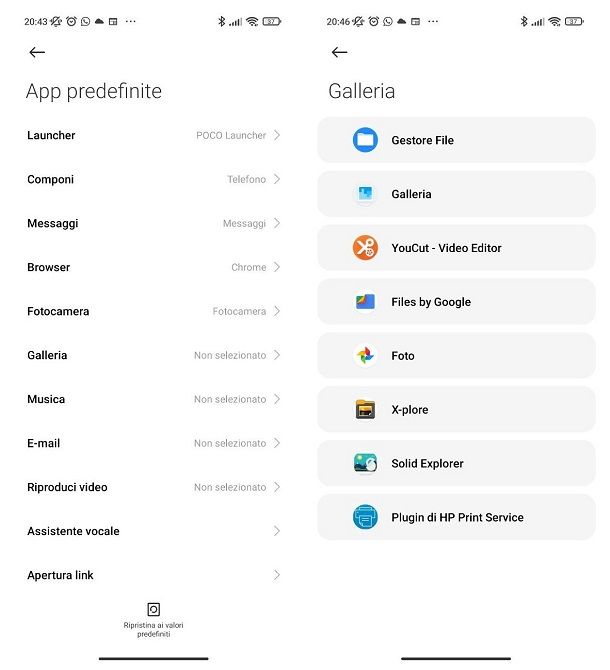
Android offre, oltre alla possibilità di specificare le applicazioni per aprire determinate tipologie di file, anche una comoda funzionalità che consente di gestire le app predefinite in base alla categoria per cui esse vengono impiegate: in questo modo, per esempio, è possibile modificare al volo il launcher di sistema, il browser, i gestori di chiamate/SMS, la fotocamera di sistema e così via.
Pr agire in tal senso, apri le Impostazioni di Android, tocca le voci App e notifiche > App predefinite e fai tap sulla voce relativa alla categoria per cui intendi intervenire (ad es. App browser, App iniziale, App SMS, App Telefono e così via). Per finire, servendoti della schermata o del menu mostrato successivamente, apponi il segno di spunta accanto all'app da aprire per impostazione predefinita: la modifica viene salvata immediatamente, senza la necessità di operazioni aggiuntive.
Come al solito, le voci disponibili possono variare in base alla versione del sistema operativo: per accedere alla sezione dedicata alle applicazioni predefinite sui telefoni Xiaomi, ad esempio, recati nell'area Impostazioni > App > Gestione app del sistema operativo, sfiora il pulsante (⋮) collocato in alto a destra e seleziona la voce Applicazioni predefinite dal menu che compare.
Ti segnalo che, in fondo alla schermata, è disponibile un pulsante denominato Ripristina ai valori predefiniti: così facendo, le app predefinite per le varie categorie di elementi (Launcher, Componi, Messaggi, Browser, Fotocamera e così via) saranno reimpostate ai valori “di fabbrica” previsti da Xiaomi.
Sui Samsung, devi invece aprire la sezione Impostazioni > Applicazioni del dispositivo e premere sulla voce Scegli applicazioni predefinite, collocata in alto.

Autore
Salvatore Aranzulla
Salvatore Aranzulla è il blogger e divulgatore informatico più letto in Italia. Noto per aver scoperto delle vulnerabilità nei siti di Google e Microsoft. Collabora con riviste di informatica e cura la rubrica tecnologica del quotidiano Il Messaggero. È il fondatore di Aranzulla.it, uno dei trenta siti più visitati d'Italia, nel quale risponde con semplicità a migliaia di dubbi di tipo informatico. Ha pubblicato per Mondadori e Mondadori Informatica.